
Français
1. Connexion du projecteur
Branchez le connecteur USB à votre ordinateur et branchez le connecteur
USB au projecteur. Si vous voulez un affichage plus lumineux, branchez
deux connecteurs USB à votre ordinateur.
Remarque : Il est recommandé de brancher les deux connecteurs
USB du même côté de l’ordinateur pour obtenir la meilleure
performance. Veuillez vous assurer que votre ordinateur est capable
de fournir suffisamment de courant à travers les ports USB.
Remarque : Si seul un port USB est disponible, utilisez le connecteur
USB maître.
2. Installation logicielle
Lorsque vous branchez votre projecteur pour la première fois, le logiciel
intégré s’exécute automatiquement. Sélectionnez “Exécuter
AcerDetection.exe” pour terminer l’installation.
Si le logiciel ne s’exécute pas automatiquement, ouvrez votre gestionnaire
de fichiers, cliquez sur le lecteur “Acer DisplayPal” puis cliquez sur “Acer
DisplayPal_Setup.exe” pour terminer l’installation.
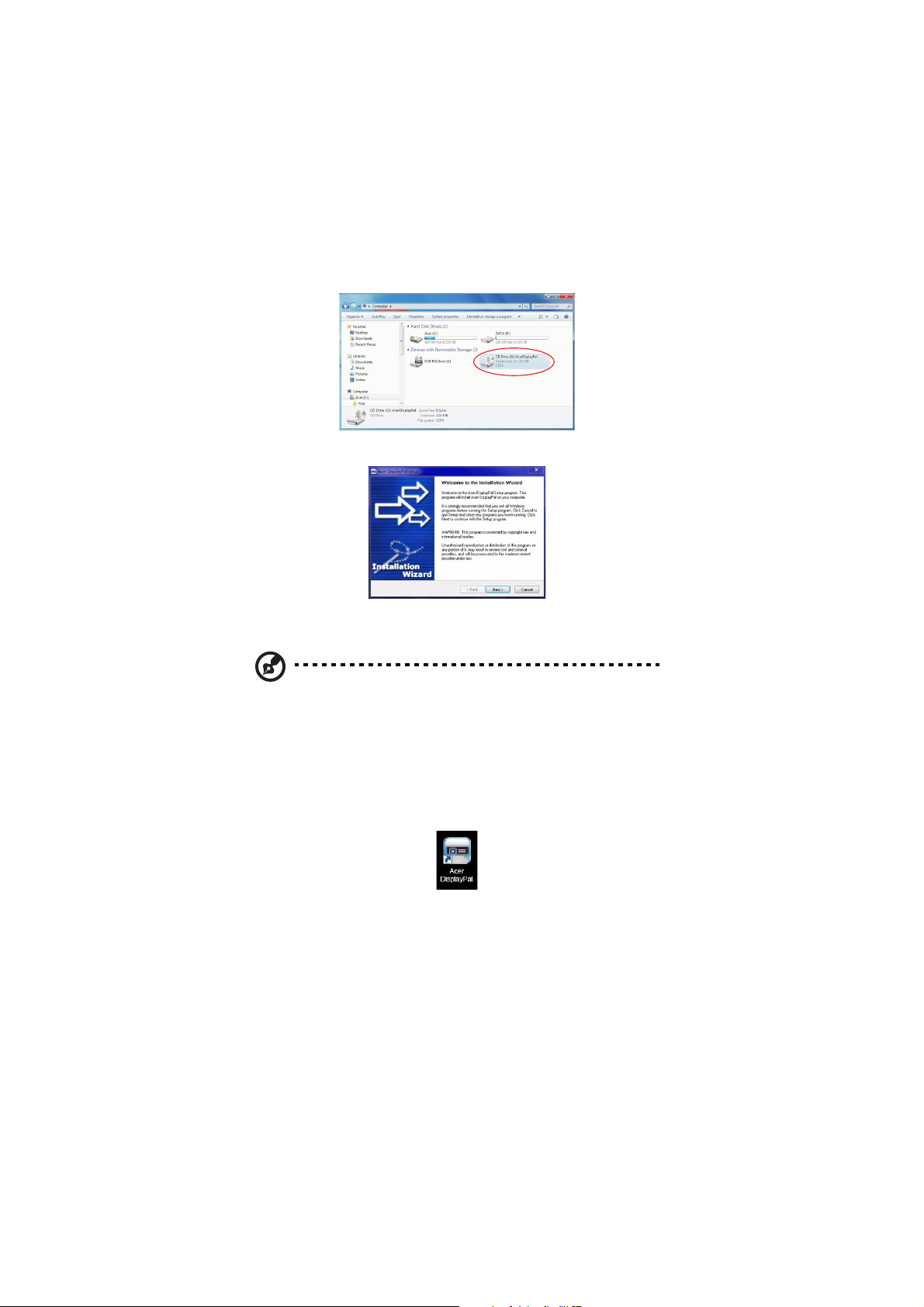
Suivez les instructions à l’écran et installez l’application.
Après avoir installé l’application, vous devez redémarrer votre ordinateur
avant d’utiliser le projecteur.
Remarque : Il est recommandé de ne pas utiliser d’autres
périphériques USB (lecteur optique externe, disque dur externe,
recharger un téléphone ou des appareils mobiles) lorsque vous
utilisez le projecteur.
3. Exécuter Acer DisplayPal
Double-cliquez sur l’icône Acer DisplayPal sur le bureau de Windows pour
lancer l’application Acer DisplayPal.
Une boîte de dialogue sera présentée vous demandant de sélectionner le nombre
de ports USB branchés.

Français
Dans l’application, vous pouvez choisir 3 modes d’affichage (Miroir, 1:1 et
Étendu) ainsi que 4 modes d’alimentation (Bas, Moyen, Haut et Turbo).
Remarque : Branchez 2 connecteurs USB dans votre notebook et du
même côté. Les modes Haut et Turbo sont recommandés si vous
utilisez des notebooks Acer
.
Mode
d’alime
ntation
Bas Ok Ok Ok Ok
Moyen Ok Ok Pas garanti Ok
Haut Pas pris en
Turbo Pas pris en
Notebook Acer Notebook non Acer
Brancher 1
connecteur
USB
charge
charge
Brancher 2
connecteurs
USB
Ok Pas pris en
Ok Pas pris en
Brancher 1
connecteur
USB
charge
charge
Brancher 2
connecteurs USB
Pas garanti
Pas garanti
